谷歌浏览器(Chrome)不能拖拽安装插件解决教程分享,使用过谷歌浏览器的用户都知道,其为用户提供了添加插件的功能,通过添加插件,用户可以使用更多的功能来进行上网,提高了工作、学习的效率。谷歌浏览器支持用户拖拽插件的方式来进行安装,不过近来小编看到网上有用户反馈这个方式不可行。出现这个问题不用着急,参考下面的步骤进行操作,就能够顺利解决啦。
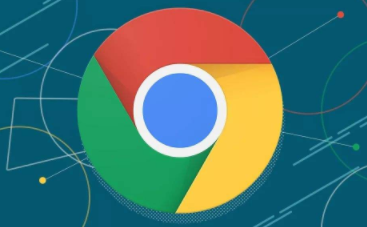
1、首先我们在电脑资源管理器中找到“crx”格式的扩展程序文件,然后将其重命名为“.zip”格式的压缩包文件并进行解压,如图所示。

2、之后打开谷歌浏览器,并在浏览器的地址栏中输入“chrome://extensions/”并按回车键,如图所示。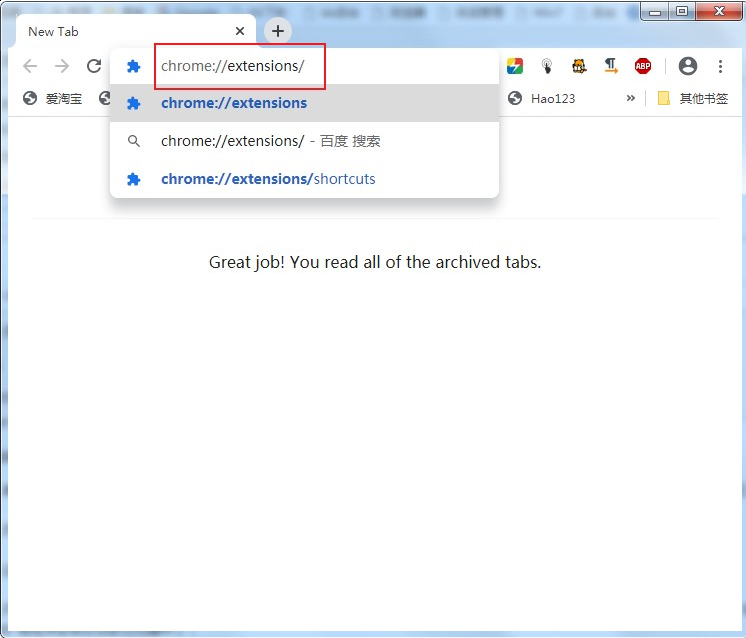
3、这时我们会进入谷歌浏览器的扩展程序管理页面,如下图所示在页面右上角可以看到“开发者模式”,点击开关将其开启,如图所示。
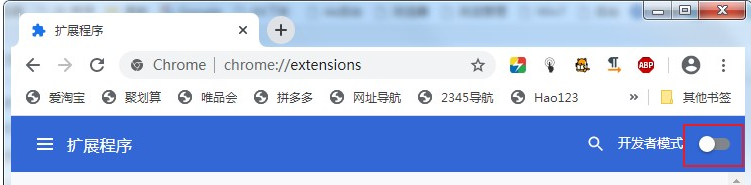
4、开启开发者模式后就可以在下方看到“加载已解压的扩展程序”按钮了,点击该按钮选择前面解压出来的扩展程序文件夹,然后点击“确定”按钮就可以成功将该扩展程序安装到谷歌浏览器中了,如图所示。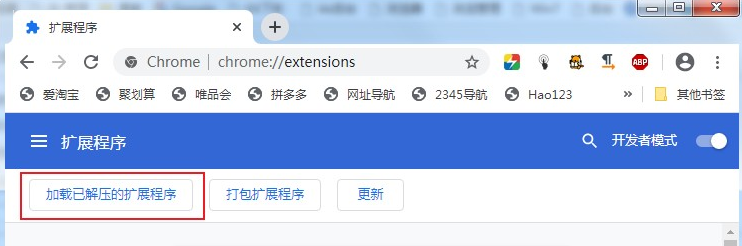
以上就是浏览器部落今天分享的【谷歌浏览器(Chrome)不能拖拽安装插件解决教程分享】全部内容,希望能够对需要的朋友带来帮助。
